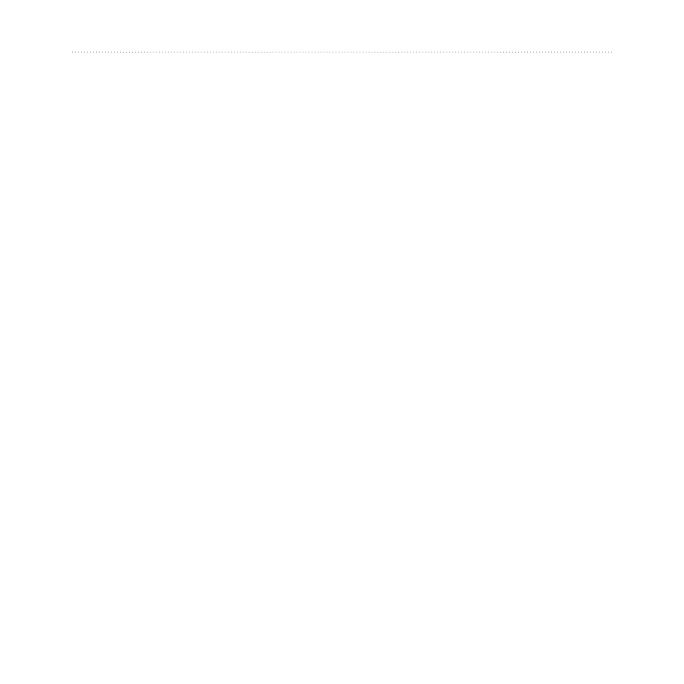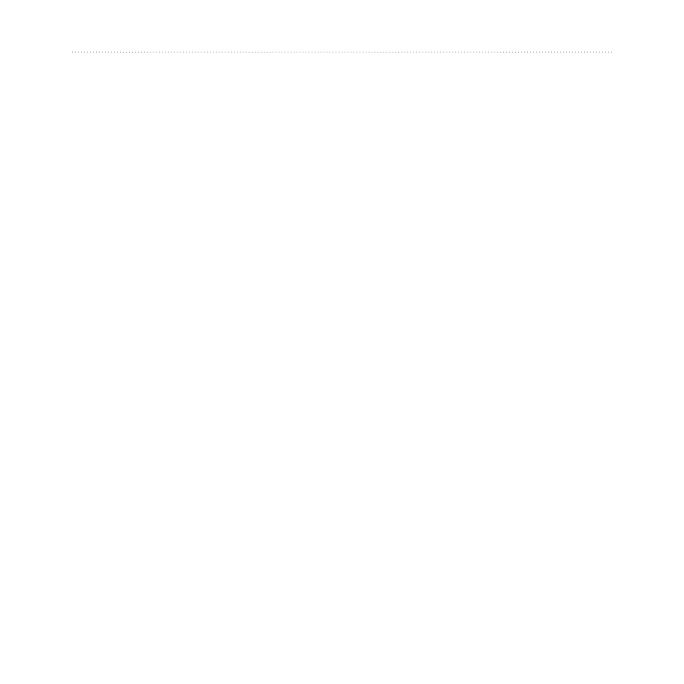
Manuale Utente dell’unità nüvi 465 i
Sommario
Sommario
Icone di avvertenza ................ iv
Operazioni preliminari............. 5
Componenti del nüvi ........................ 5
Uso del nüvi ..................................... 5
Impostazione del nüvi ...................... 6
Regolazione del volume .................. 8
Blocco dello schermo ...................... 8
Ricerca della destinazione............... 8
Aggiunta di una sosta ...................... 9
Aggiunta di più soste ....................... 9
Come effettuare una deviazione ...... 9
Interruzione del percorso ............... 10
Aggiunta di un prolo di
autocarro..................................... 10
Modica del prolo autocarro ........ 10
Eliminazione di un prolo
autocarro..................................... 10
Dove si va?..............................11
Ricerca di un indirizzo ....................11
Impostazione della posizione
CASA ...........................................11
Uso della pagina Vai! ..................... 12
Ricerca di servizi per autocarri ...... 13
Ricerca di una località mediante la
scrittura del nome ...................... 13
Ricerca di località vicine ................ 14
Ricerca delle località trovate di
recente ........................................ 14
Uso di Mie posizioni....................... 14
Ricerca di una località mediante la
mappa ......................................... 15
Inserimento delle coordinate ......... 16
Uso della navigazione mediante
foto .............................................. 17
Navigazione in linea retta .............. 17
Uso delle pagine Mappa........ 18
Visualizzazione della pagina
Computer di viaggio .................... 19
Visualizzazione della pagina
Elenco svolte .............................. 19
Visualizzazione della pagina
Elenco svolte .............................. 20
Visualizzazione della pagina
Dove mi trovo?............................ 20